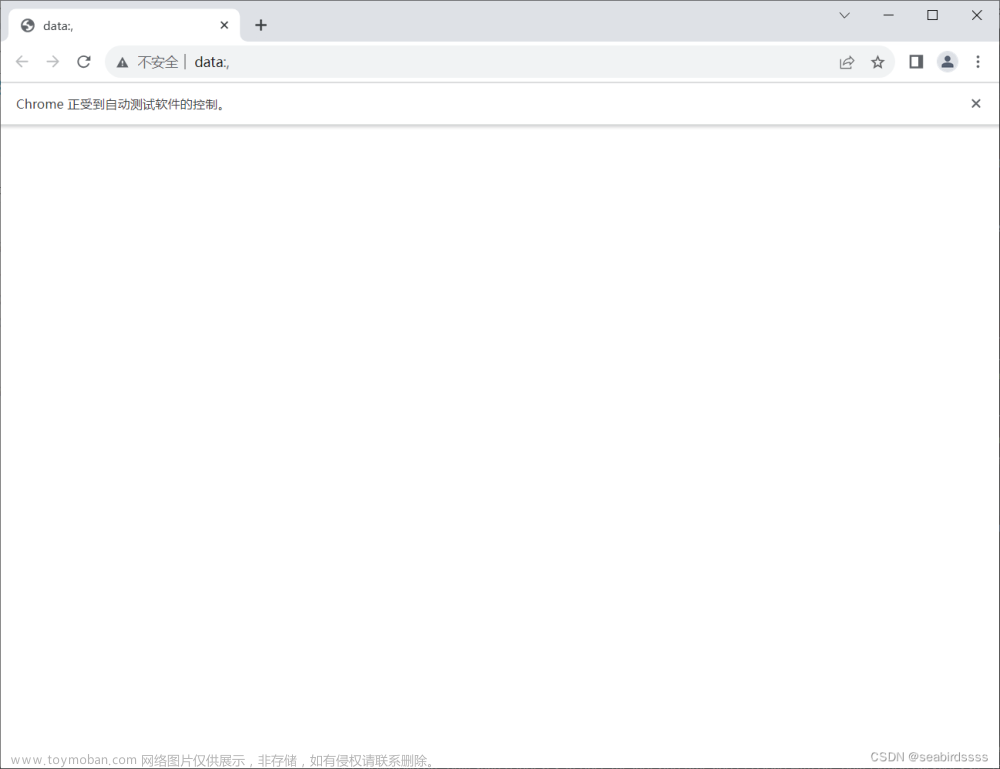selenium实现chrome多开
有时候为了避开登录验证所带来的麻烦,先登录后用selenium预加载之前的用户配置及cookie信息会极大便利自动化目标的实现,但受限于selenium及chrome的用户配置文件加锁机制,每次只能有一个进程操作大大限制了自动化目标的实施。所幸可以通过chrome的多用户可以完成selenium多任务同时加载cookie信息
1、添加多个chrome用户
2、分别用不同chrome用户访问 chrome://version/,找到对应的 个人资料路径 一般新开的会将Default延伸为Profile 1~
3、声明用户配置信息路径及资料名称:
option.add_argument(‘–user-data-dir=D:\chrome\data’)
option.add_argument(‘–profile-directory=Profile 1’)文章来源:https://www.toymoban.com/news/detail-515081.html
参考资料:
c# - How to open a Chrome Profile through --user-data-dir argument of Selenium - Stack Overflow文章来源地址https://www.toymoban.com/news/detail-515081.html
到了这里,关于selenium实现chrome多开的文章就介绍完了。如果您还想了解更多内容,请在右上角搜索TOY模板网以前的文章或继续浏览下面的相关文章,希望大家以后多多支持TOY模板网!